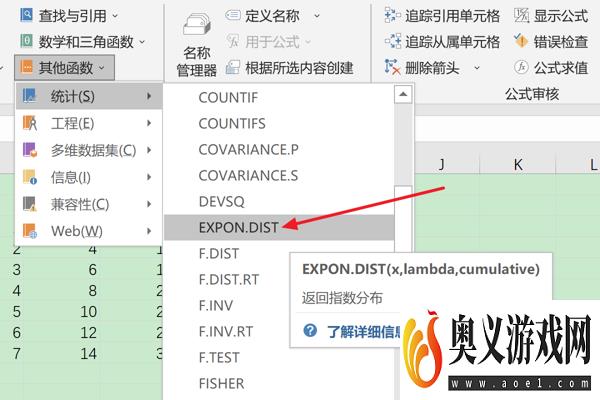来源:互联网 | 时间:2023-08-27 12:53:35
使用Excel2019软件编辑表格时,可以使用EXPON.DIST函数计算并返回指数分布,今天小编就来说明一下具体的操作步骤。1、首先在Excel2019软件中,打开一个Excel文件。2、在表格的编辑区域中,任意选择一个单元格。3、在编辑
使用Excel2019软件编辑表格时,可以使用EXPON.DIST函数计算并返回指数分布,今天小编就来说明一下具体的操作步骤。

1、首先在Excel2019软件中,打开一个Excel文件。
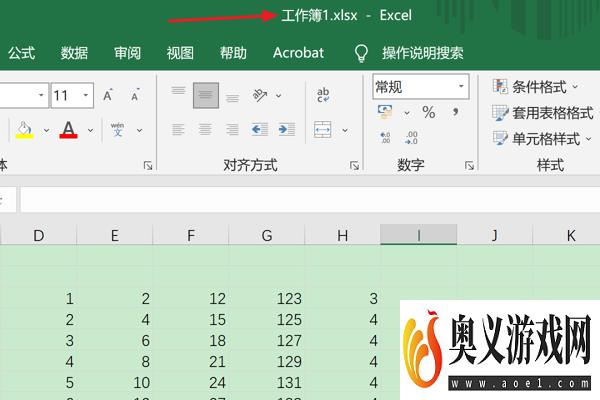
2、在表格的编辑区域中,任意选择一个单元格。
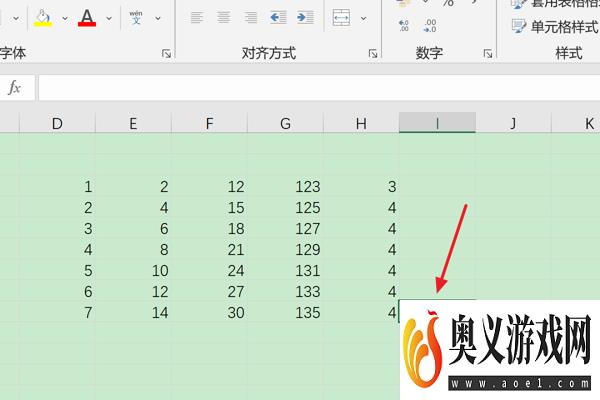
3、在编辑区上方,切换到“公式”选项卡。
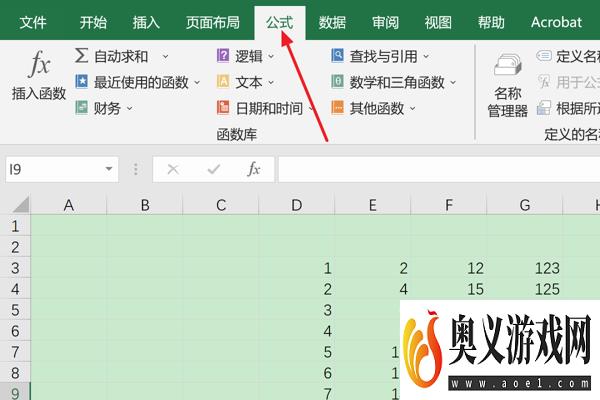
4、在“函数库”组中,点击其中的“其他函数”下拉按钮。
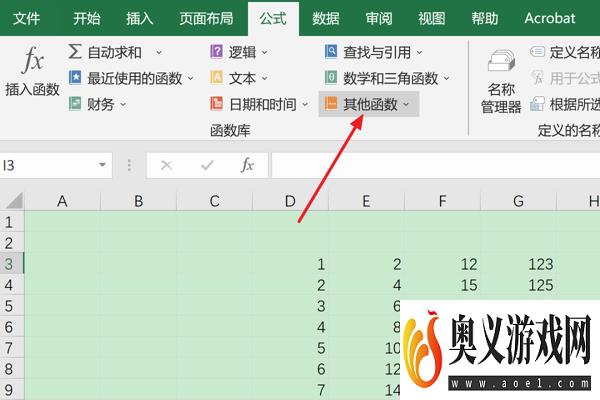
5、在弹出下拉列表中,选择“统计”选项。
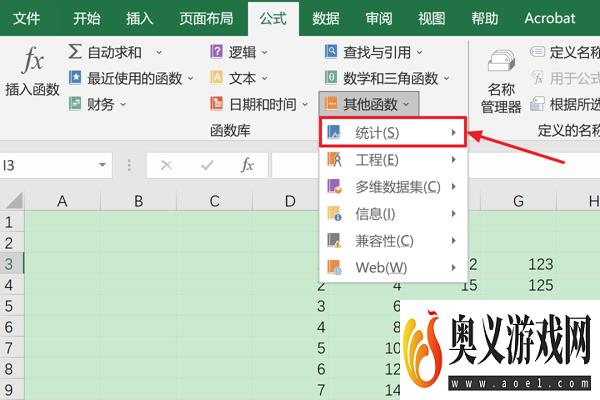
6、最后在弹出子菜单,选择“EXPON.DIST”函数项。